Conhost.exe: Что это такое и как исправить высокое использование ЦП
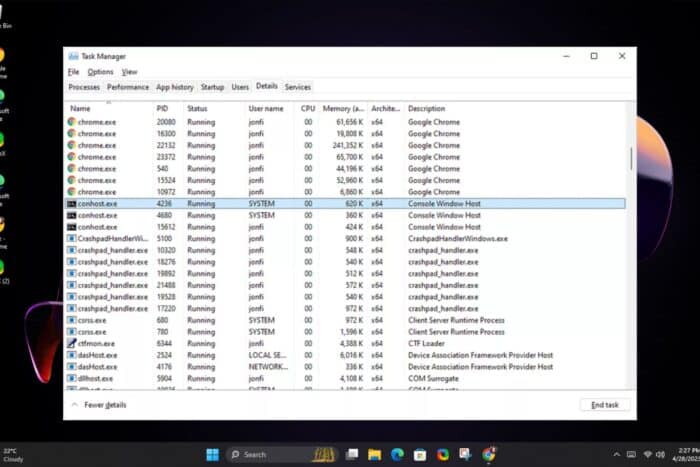 УСТАНОВИТЕ, НАЖАВ НА ЗАГРУЗИТЬ
УСТАНОВИТЕ, НАЖАВ НА ЗАГРУЗИТЬ
ФАЙЛ Conhost.exe или консольный хост — это старый процесс Windows, который существует с Windows 7, главная функция которого заключается в управлении и отображении ввода/вывода инструментов командной строки. Если вы используете командную строку и замечаете, насколько плавно отображается текст, когда вы набираете, и его стабильность, за это отвечает conhost.exe.
Поскольку это критически важный процесс Windows, его удаление может привести к проблемам со стабильностью. Однако некоторые пользователи сообщали о высоком использовании ЦП и множественных экземплярах в Диспетчере задач, что делает его подозрительным процессом.
Как исправить высокое использование ЦП conhost.exe?
1. Завершить процесс через Диспетчер задач
-
Нажмите клавишу Windows, введите Диспетчер задач в строку поиска и нажмите Открыть.

- Перейдите на вкладку Процессы и найдите процесс conhost.exe.
-
Щелкните правой кнопкой мыши по нему и выберите Завершить задачу.

2. Запустить сканирование DISM и SFC
-
Нажмите на значок Пуск, введите cmd в строку поиска и нажмите Запустить от имени администратора.

-
Введите следующие команды и нажмите Enter после каждой из них:
DISM.exe /Online /Cleanup-Image /Restorehealthsfc /scannow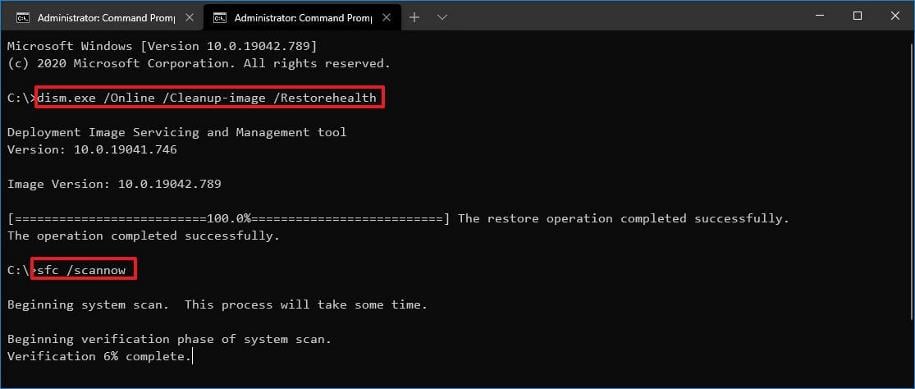
3. Просканировать на вирусы
-
Нажмите клавишу Windows, найдите Безопасность Windows и нажмите Открыть.

-
Выберите Защита от вирусов и угроз .
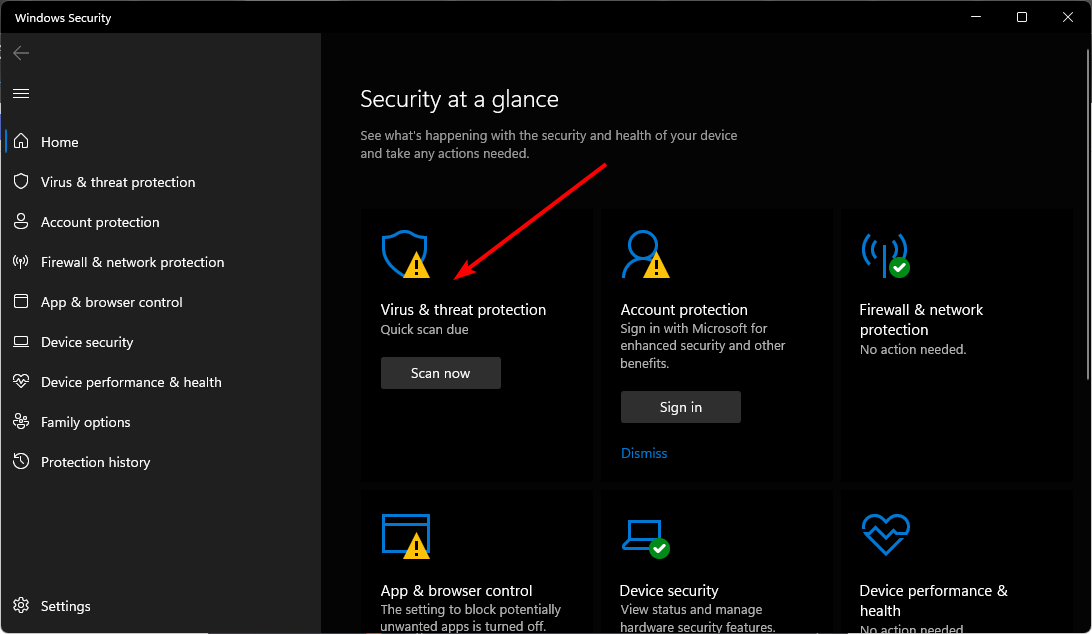
-
Затем нажмите Быстрое сканирование под Текущие угрозы .

-
Если угроз не обнаружено, выполните полное сканирование, нажав Параметры сканирования чуть ниже Быстрого сканирования .

-
Нажмите на Полное сканирование, затем Сканировать сейчас, чтобы выполнить глубокое сканирование вашего ПК.

- Дождитесь завершения процесса и перезапустите систему.
Хотя conhost.exe является законным процессом Windows, он может маскироваться под настоящий процесс при объединении с программным обеспечением.
Скачивание программного обеспечения из неофициальных источников может иметь такие последствия, поэтому всегда проверяйте цифровую подпись на подозрительных файлах или используйте комплексный антивирус, чтобы выявить известные вирусы, которые могут оставаться незамеченными при использовании встроенного антивируса Windows.
4. Выполнить чистую загрузку
-
Нажмите клавишу Windows, введите msconfig, и откройте Конфигурацию системы .

-
Перейдите на вкладку Службы и выберите Скрыть все службы Microsoft .
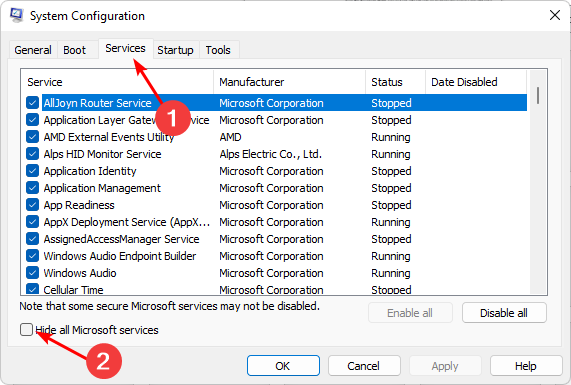
-
Нажмите кнопку Отключить все, затем нажмите на Применить, чтобы сохранить изменения.

-
Вернитесь назад и нажмите на вкладку Автозагрузка, выберите Открыть диспетчер задач, затем нажмите ОК.

-
На вкладке Автозагрузка в Диспетчере задачОтключите все включенные элементы автозагрузки.

- Закройте Диспетчер задач и перезапустите ПК. Узнайте больше об этой теме
- Plugin-container.exe: Что это такое и следует ли его удалять?
- HydraDM.exe: Что это такое и следует ли его удалять?
5. Создать новый профиль пользователя
-
Нажмите Windows + R, чтобы открыть консоль Выполнить, введите netplwiz в текстовое поле, и нажмите ОК.

-
Нажмите Добавить в окне Учетные записи пользователей.
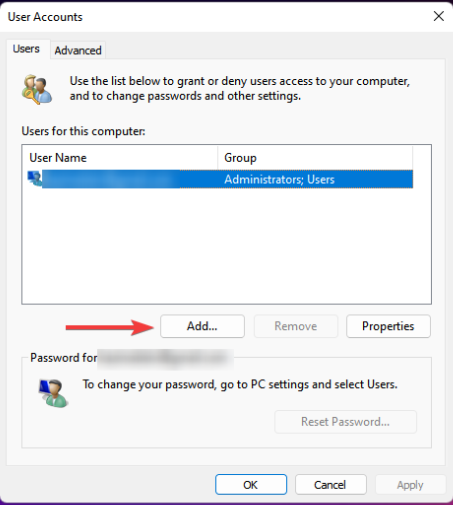
-
Выберите Войти без учетной записи Microsoft (не рекомендуется).

-
Нажмите на кнопку Локальная учетная запись.

-
Введите имя пользователя и пароль (по желанию) для новой учетной записи, и подсказку, в случае если вы установите пароль. После завершения нажмите на Далее.

-
Нажмите на Готово, чтобы создать локальную учетную запись.

Вы можете изменить свою стандартную учетную запись администратора, а затем проверить, потребляет ли процесс conhost.exe все еще ресурсы системы.
Говоря о командной строке, вы знали, что можете изменить ее цвет? Если нет, перейдите к нашей специализированной статье и узнайте, как вы можете персонализировать ее и сделать более привлекательной.
У нас также есть больше настроек терминала, которые, мы уверены, будут полезны для максимально эффективного использования ваших инструментов командной строки.
Это все, что мы хотели сказать в этой статье, но дайте нам знать, сталкивались ли вы с процессом conhost.exe раньше и вызвал ли он какие-либо проблемы.













